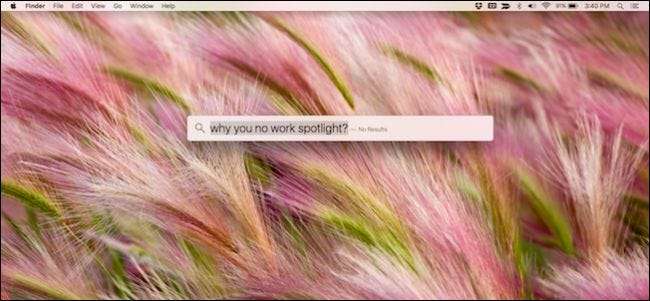
¿Spotlight está siendo un poco inestable en tu Mac? ¿Está indexando constantemente su disco o se corrompe y no puede realizar búsquedas? Con solo unos pocos pasos rápidos, puede reconstruir su índice de Spotlight y resolver sus problemas de búsqueda.
Spotlight es ideal para encontrar cosas en tu Mac y una vez que aprendas a usarlo , puede agilizar cualquier búsqueda. Pero hay muchas cosas que pueden hacer que se vuelva inestable. En tal caso, lo primero que debe hacer es volver a indexar su disco duro, lo que significa eliminar el índice anterior para que Spotlight pueda rastrear su disco duro y volver a catalogar todo lo que contiene.
RELACIONADO: Cómo usar Spotlight de macOS como un campeón
Hay algunas razones por las que es posible que deba reconstruir su índice de Spotlight. Éstos incluyen:
- Los resultados de la búsqueda simplemente no funcionan, por ejemplo, si los resultados de la búsqueda desaparecen al escribir un nombre.
- Los resultados de la búsqueda no aparecen aunque sepa con certeza que los archivos existen en su sistema.
- Obtiene resultados duplicados y está seguro de que solo tiene una instancia de un archivo.
- Obtiene datos contradictorios sobre la cantidad de espacio en el disco duro que se está utilizando y la cantidad disponible.
- Cuando busca elementos y obtiene resultados diferentes cada vez, utiliza la misma consulta de búsqueda.
Si alguna o todas estas cosas están sucediendo, entonces podría ser el momento de deshacerse de su antiguo índice de Spotlight y comenzar de nuevo. Como dijimos, esto es realmente fácil y no debería tomar mucho tiempo, aunque eso dependerá completamente de la velocidad de su sistema y la cantidad de archivos.
Para comenzar, primero abra las Preferencias del sistema y haga clic en Spotlight, o ábralo desde el menú de Apple.
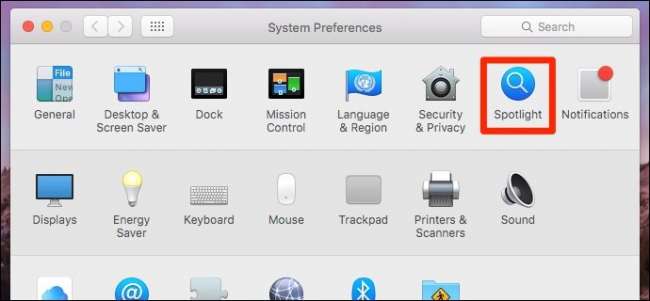
En las preferencias de Spotlight, haga clic en la pestaña "Privacidad". Es posible que ya tenga elementos aquí, pero como puede ver en la siguiente captura de pantalla, el nuestro está vacío. Ahora, arrastre su disco duro a la ventana Privacidad.
Alternativamente, si simplemente desea volver a indexar una carpeta u otro volumen, puede arrastrarlo. Sin embargo, para nuestros propósitos, vamos a volver a indexar toda la unidad principal del sistema.
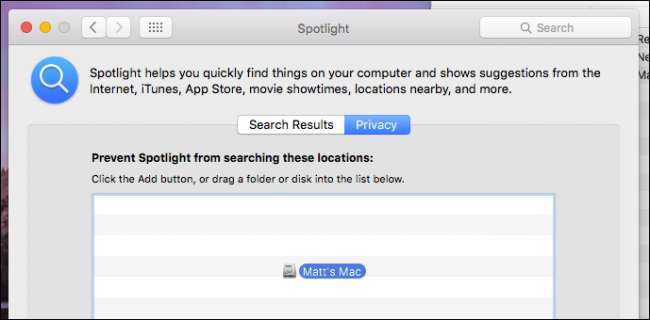
Cuando intente agregar la unidad de su sistema (o cualquier otra carpeta o volumen), recibirá el siguiente mensaje. Continúe y haga clic en "Aceptar".
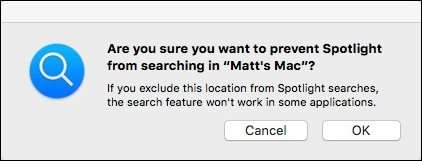
Ahora que la unidad de su sistema se agregó a la ventana Privacidad de Spotlight, no se le permitirá mostrarle resultados y debería eliminarlos del índice. Lo siguiente que debe hacer es hacer clic en "-" en la parte inferior de la pestaña Privacidad.
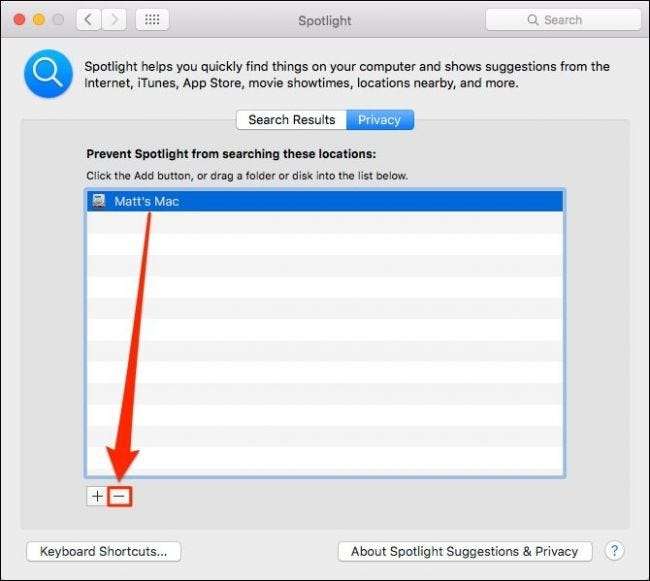
Hacer esto hará que Spotlight vuelva a indexar todo su disco y ahora debería comenzar a recibir resultados de búsqueda precisos.
Si esto no funciona, puede intentar estimularlo para que se vuelva a indexar manualmente. Primero abra una ventana de Terminal desde la carpeta Aplicaciones> Utilidades y escriba el siguiente comando.
sudo mdutil -E /
Se le pedirá que ingrese la contraseña del sistema. Una vez que lo hagas, presiona "Enter" y Spotlight debería volver a indexarse.
Con suerte, una vez hecho esto, Spotlight comenzará a devolver resultados precisos y sus problemas de búsqueda serán cosa del pasado.







